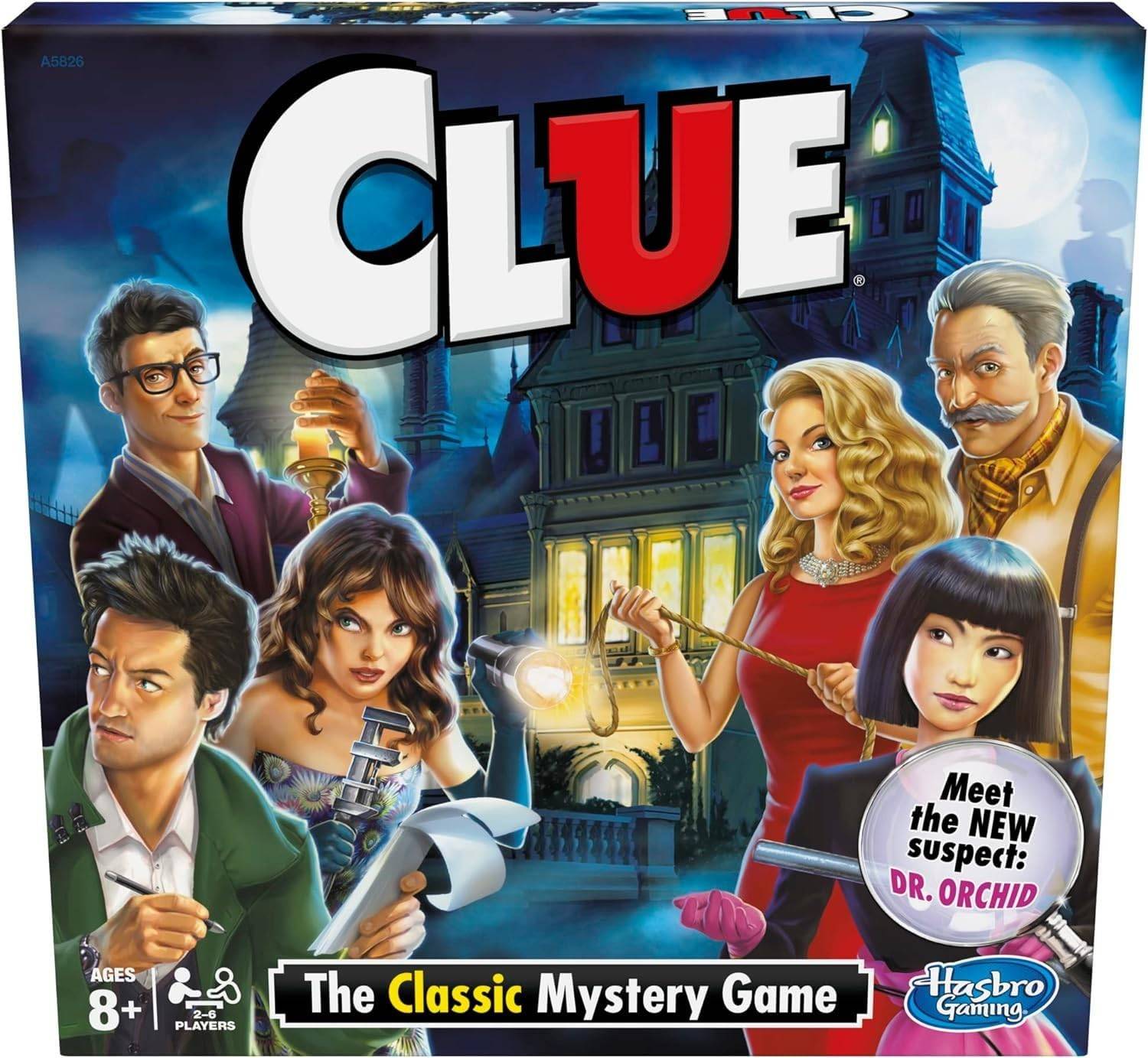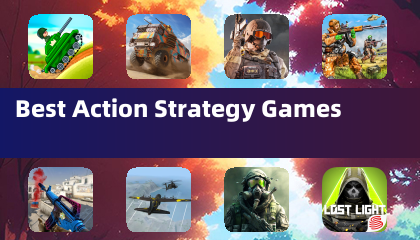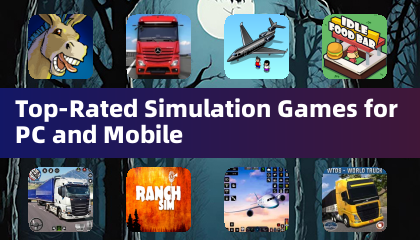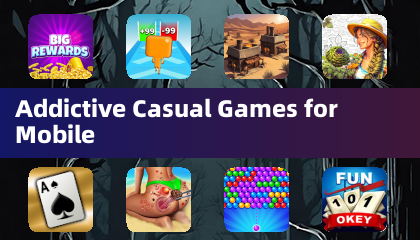Google Chrome ၏ဘာသာပြန်အင်္ဂါရပ်များကိုသော့ဖွင့်ပါ။
ဤလမ်းညွှန်သည် Google Chrome ကိုအသုံးပြုပြီးဝက်ဘ်စာမျက်နှာများကိုထိရောက်စွာဘာသာပြန်ဆိုခြင်းအပေါ်တစ်ခြေလှည့်လမ်းလျှောက်ခြင်းအားဖြင့်ခြေလှမ်းတစ်ဆင့်လမ်းခြေလှမ်းကိုခြေလှမ်းတစ်ဆင့်ပြန်လည်ခြေလှမ်းတစ်လှမ်းလမ်းလျှောက်ခြင်းဖြစ်သည်။ စာမျက်နှာများလုံး, ရွေးချယ်ထားသောစာသားတစ်ခုလုံးကိုမည်သို့ဘာသာပြန်ရမည်နှင့်သင်၏ဘာသာပြန်ချိန်ညှိချက်များကိုချောမွေ့စွာစုံတွဲတစ်တွဲကြည့်ရှုခြင်းအတွေ့အကြုံအတွက်သင်၏ဘာသာပြန်ချိန်ညှိချက်များကိုစိတ်ကြိုက်ပြုလုပ်နိုင်သည်ကိုလေ့လာပါ။

step-by-step-meacheart လမ်းညွှန်:
-
menu ကိုဝင်ရောက်ကြည့်ရှုပါ။ sym> ကိုရှာပါ။
ဒေါင်လိုက်အစက်သုံးခုသို့မဟုတ်အလျားလိုက်အစက်သုံးခုသို့မဟုတ်အလျားလိုက်လိုင်းသုံးခုသို့မဟုတ်အလျားလိုက်လိုင်းသုံးခု) ကိုနှိပ်ပါ။
-
Open Settings:
dropdown menu ထဲမှ "settings" ကိုရွေးချယ်ပါ။ ၎င်းသည်သင်၏ browser's Settings စာမျက်နှာကိုဖွင့်လိမ့်မည်။
-
ဘာသာပြန်ချိန်ညှိချက်များရှာပါ။
search search bar ကို Settings စာမျက်နှာ၏ထိပ်တွင်အသုံးပြုပါ။ သက်ဆိုင်ရာချိန်ညှိချက်များကိုလျင်မြန်စွာရှာဖွေရန် "ဘာသာပြန်ဆိုခြင်း" သို့မဟုတ် "ဘာသာစကား" ကိုရိုက်ထည့်ပါ။
-
ဝင်ရောက်ခွင့်ဘာသာစကားဆက်တင်များ -
"ဘာသာစကားများ" သို့မဟုတ် "ဘာသာပြန်ခြင်းလုပ်ငန်းများ" အပိုင်းကိုသင်တွေ့လိမ့်မည်။ ၎င်းကိုနှိပ်ပါ
-
ကိုစီမံခြင်း -
ဤစာမျက်နှာသည်ပံ့ပိုးထားသောဘာသာစကားများစာရင်းကိုဖော်ပြထားသည်။ သင်သည်ဘာသာစကားများကိုထည့်သွင်းခြင်း, ဖယ်ရှားခြင်းသို့မဟုတ်ပြန်လည်စီစဉ်နိုင်သည်။ အရေးကြီးသည်မှာသင်ဤနေရာတွင်သင်ကြိုက်နှစ်သက်သောဘာသာပြန်ချိန်ညှိချက်များကိုလည်းစီမံနိုင်သည်။

-
Enable Automatic Relectatic Enable -
သင်ဖတ်ရှုခြင်းမရှိသောစာမျက်နှာများရှိမဟုတ်သောစာမျက်နှာများကိုဘာသာပြန်ဆိုရန်ကမ်းလှမ်းရန်ရွေးချယ်မှုသေချာစေရန်သေချာပါစေ။ သင်၏ပုံမှန်ချိန်ညှိချက် မှလွဲ. အခြားဘာသာစကားများဖြင့်ရေးသားထားသောစာမျက်နှာများကိုဘာသာပြန်ဆိုသည့်စာမျက်နှာများကို Chrome က၎င်းကိုသင့်အားချက်ချင်းအချက်ပြလိမ့်မည်။
ဤရိုးရှင်းသောအဆင့်များကိုလိုက်နာခြင်းဖြင့်ဘာသာစကားအတားအဆီးများမည်သို့ပင်ရှိပါစေ web ကိုအလွယ်တကူသွားလာနိုင်သည်။ <🎜>



 နောက်ဆုံးရဆောင်းပါးများ
နောက်ဆုံးရဆောင်းပါးများ